- Jos sinulla on vaikea valita AnyDesk vs. RDP, vertailumme on ihanteellinen ftai sekä yrityksille että yksityishenkilöille.
- EtätyöpöytäYhteys (RDP) on sisäänrakennettu etätyöpöytätyökalu eikä vaadi ylimääräisiä asennus.
- AnyDesk on a ominaisuus-pakattu kaukosäädin työpöydälle ohjelmisto, joka tarjoaa edistyneitä ominaisuudet Kuten istuntoäänite, lisääntynyt turvallisuus, ja enemmän.
- Selvitä, kumpi näistä kahdesta pakkaa ja siirtää kuvatietoja tietokoneiden välillä, jopa pienemmillä kaistanleveysyhteyksillä.
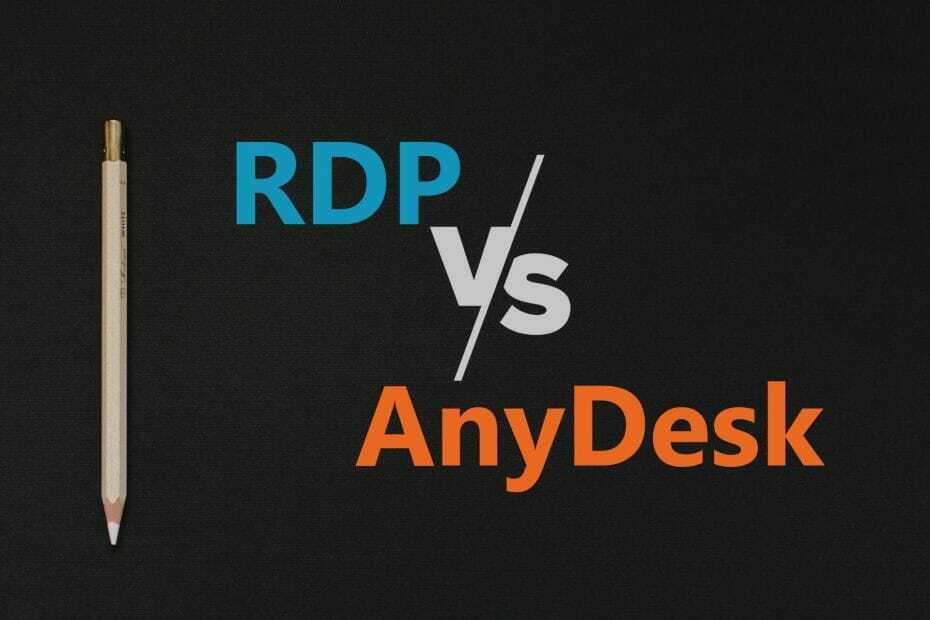
Tämä ohjelmisto korjaa yleiset tietokonevirheet, suojaa sinua tiedostohäviöltä, haittaohjelmilta, laitteistovirheiltä ja optimoi tietokoneesi maksimaalisen suorituskyvyn saavuttamiseksi. Korjaa PC-ongelmat ja poista virukset nyt kolmessa helpossa vaiheessa:
- Lataa Restoro PC: n korjaustyökalu joka tulee patentoidun tekniikan mukana (patentti saatavilla tässä).
- Klikkaus Aloita skannaus löytää Windows-ongelmat, jotka saattavat aiheuttaa tietokoneongelmia.
- Klikkaus Korjaa kaikki korjata tietokoneen turvallisuuteen ja suorituskykyyn vaikuttavat ongelmat
- Restoro on ladannut 0 lukijoita tässä kuussa.
Yrityksille ja yksityishenkilöille, joiden on käytettävä tietokonettaan tien päällä, etätyöpöytäohjelmisto on välttämätön työkalu.
Windows-käyttäjille Microsoft tarjoaa omistamansa RDP: n (Remote Desktop Protocol), jossa etätyöpöytäyhteysohjelmisto on asennettu valmiiksi.
On kuitenkin muita yrityksiä, kuten AnyDesk, jotka tarjoavat myös etätyöpöytäohjelmistoja. Joten, pitäisikö sinun sijoittaa AnyDesk-etätyöpöytäasiakkaaseen, kun Microsoft tarjoaa jo RDP-asiakkaansa alusta alkaen?
Tässä yksityiskohtaisessa AnyDesk vs. RDP-vertailussa yritämme löytää etätyöpöytä työkalu, joka on nopea, turvallinen, luotettava ja edullisin. Joten, aloitetaan.
AnyDesk vs RDP - mikä on parempi?
ominaisuudet
Sekä AnyDesk että RDP tarjoavat pääsyn etätietokoneeseen riippumatta asuinpaikastasi ja käyttämistäsi laitteista.
Sovellusten tarjoamien resurssien käyttö, mukaan lukien etäinen ääni, näppäimistötuki, etätulostus ja leikepöydän tuki.
Monitasoinen tuki

Koska Windows on osa RDP: tä, se on yhteensopiva Windows XP ja uudemmat Windows-versiot, OSX, iOS ja Android. Se asennetaan myös laatikosta, mutta sillä ei ole virallista Linux-tukea.
AnyDeskin alustojen välinen tuki on vertaansa vailla, koska se tukee Windowsia, Mac OSX: ää, Androidia, iOS: ää ja Linuxia. AnyDesk kattaa jopa 32 laitetta.
Hallinto
AnyDeskin avulla voit seurata yhteystietojasi ja yhteyksiäsi sisäänrakennetun osoitekirjan avulla. Tästä on hyötyä, jos haluat nähdä, ketkä ovat verkossa ilman yhteyttä.
AnyDesk tarjoaa myös vaihtoehdon vaihtaa oletustunnuksesi henkilökohtaiseen käyttäjätunnukseen sekä logoon tuotemerkkien mukauttamiseksi. Lisäksi voit käyttää MSI-pakettia AnyDeskin asentamiseen automaattisesti useisiin tietokoneisiin.
Etätyöpöytäyhteys on tässä suhteessa vähän rajoitettu. Vaikka erillistä osoitekirjaa ei ole, se tallentaa viimeisimmät yhteystiedot nopeaan käyttöön.
Voit myös avata kaikki aktiiviset yhteysasetukset RDP-tiedostoon tai avata tallennetun yhteyden käyttöliittymästä.
Yhteistyökalut

Sisäänrakennetut yhteistyöominaisuudet ovat välttämättömiä kaikille yrityksille, joiden on toimittava eri paikoista.
Vaikka sekä RDP että AnyDesk sallivat sinun tehdä yhteistyötä asiakirjojen ja esitysten kanssa reaaliajassa, AnyDesk tarjoaa joitain lisäominaisuuksia.
Tukemalla tekstikeskusteluja, ääni- ja videoneuvotteluja AnyDesk tarjoaa nyt myös automaattisen etätyöpöytäistunnon tallennuksen.
Lisäksi mukana toimitettu piirtotyökalutaulu mahdollistaa piirtämisen ruudulle ideoiden jakamiseksi.
Turvallisuus
AnyDesk-pankit käyttävät tavallista TLS 1.2 -tekniikkaa suojaamaan tietokone luvattomalta käytöltä. Se käyttää RSA 2048: n epäsymmetristä avaimenvaihtosalausta jokaisen saapuvan yhteyden varmistamiseen turvallisuusriskien varalta.
Käyttäjät voivat hallita, kenellä on pääsy tietokoneelleen, lisäämällä yhteystiedot luotettujen luetteloon. AnyDesk käyttää suolattua salasanan hajautusta käyttäjien salasanojen suojaamiseen, mikä tekee salauksen purkamisesta mahdotonta.
Kaksitekijän todennuksen avulla voit suojata kaksinkertaisesti minkä tahansa etäkäytetyn laitteen. AnyDesk lähettää kertaluonteisen Salasana uusia istuntoja varten lisätään ylimääräinen suojaustaso olemassa olevaan valvomattomaan pääsysalasanaan.
Tietosuoja-tilassa voit tummentaa työskentelemääsi näyttöä etänä. Tästä on hyötyä, jos et halua muiden piippaavan tietokoneen näyttöön julkisissa paikoissa ja suojaavan arkaluontoisia asiakirjoja.
AnyDesk tarjoaa ohjatun käyttöoikeustoiminnon. Omistaja voi määrittää ja määrittää käyttöoikeudet käyttäjille, jotka pyytävät pääsyä ennen istunnon alkua.
Jos haluat jakaa ruudun, voit poistaa käytöstä hiiren ja näppäimistön, leikepöydän ja muun käytön, jotta mitään ei tapahdu tietämättäsi.
Etätyöpöytäyhteys toimii myös salatulla kanavalla, mikä estää luvattoman pääsyn tietoihin ja tietokoneeseen.
Käyttäjän on kuitenkin oltava varovainen man-in-the-middle-hyökkäyksestä salausmenetelmän haavoittuvuuden vuoksi.
Etätyöpöytäyhteys tekee perusasiat hyvin; AnyDesk tarjoaa kuitenkin paremman valikoiman ominaisuuksia, yhteistyötyökaluja ja erinomaisia suojausominaisuuksia.
Esitys
Suorita järjestelmän skannaus mahdollisten virheiden löytämiseksi

Lataa Restoro
PC-korjaustyökalu

Klikkaus Aloita skannaus löytää Windows-ongelmia.

Klikkaus Korjaa kaikki korjata patentoidun tekniikan ongelmat.
Suorita PC Scan with Restoro Repair Tool -työkalu löytääksesi virheitä, jotka aiheuttavat tietoturvaongelmia ja hidastuksia. Kun tarkistus on valmis, korjaus korvaa vahingoittuneet tiedostot uusilla Windows-tiedostoilla ja -komponenteilla.
AnyDesk on rakennettu DeskRT: lle, joka on yrityksen innovatiivinen koodekki. Se pakkaa ja siirtää kuvatiedot tietokoneiden välillä, jopa alemmilla kaistanleveys yhteydet jopa 60 kuvaa sekunnissa sekunnissa paikallisverkoissa ja Internet-yhteydet.
Helppokäyttöisyys ja käyttöliittymä
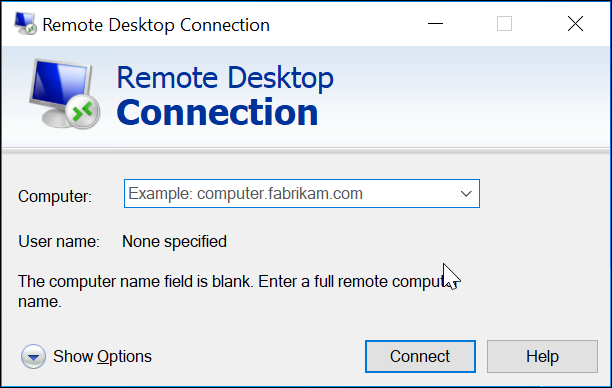
Etätyöpöytäyhteydellä ei ole kaikkein miellyttävintä tai nykyaikaisinta käyttöliittymää etätyöpöytätyökalujen joukossa.
Sisäänkirjautumisikkuna vaatii käyttäjää syöttämään etätietokoneen nimen ja käyttäjänimen yhteyden muodostamiseksi.
Toisin kuin AnyDesk, etätyöpöytäyhteys vaatii käyttäjän määrittämään sovelluksen Microsoft Remote Desktop -apurin avulla. Joten, jos etsit jotain plug-and-play, AnyDesk on parempi vaihtoehto.
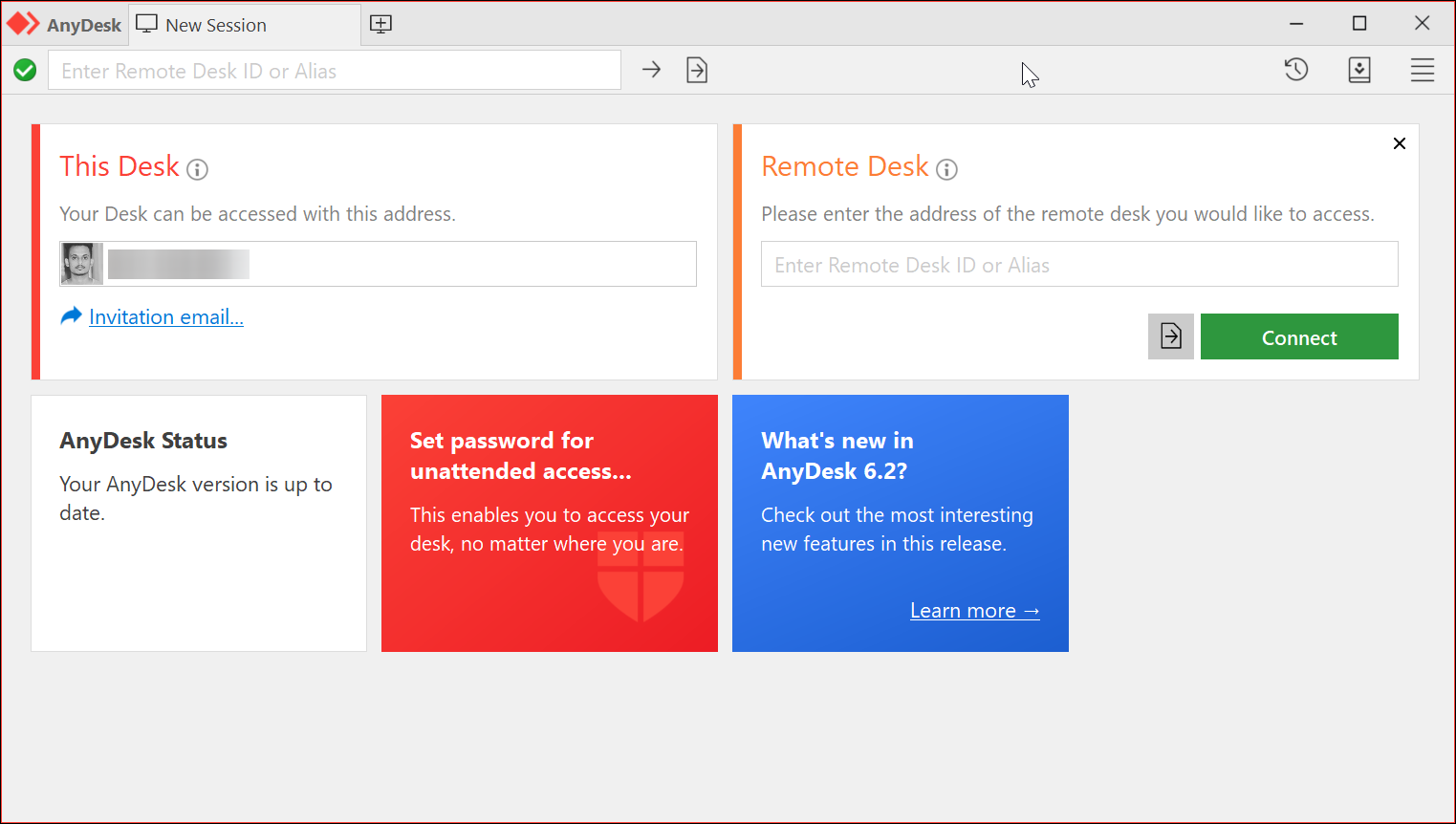
AnyDeskillä on toisaalta puhdas käyttöliittymä, jossa kaikki lisävalinnat on piilotettu valikon alle. Yhdistä käyttämällä työpöydän käyttöosoitetta tai kirjoittamalla etätyöpöydän osoite ja napsauttamalla Kytkeä.
Näytön skaalaus toimii hyvin molemmissa etätyöpöytätyökaluissa, ja mediasisältö, kuten kuvat ovat teräviä ja selkeitä. Yhteys mobiililaitteet toimii hyvin ilman ongelmia näytön vaihtelevan koon vuoksi.
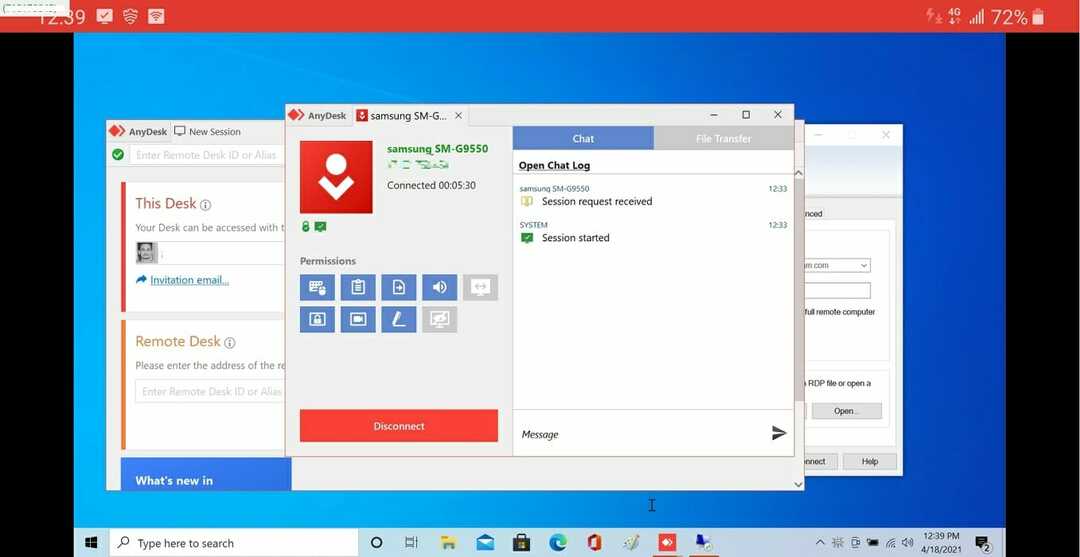
AnyDeskin mobiili-työpöytäyhteys on sujuva ilman huomattavaa viivettä. Voit käyttää mobiilinäyttöä kosketuslevynä.
Lisäksi voit jopa muuttaa syöttövaihtoehtoa ja valita etänäytön, jos sinulla on usean näytön asetukset.
Lisäksi mobiilisovelluksen avulla voit ottaa kuvakaappauksia, pyytää korotettuja käyttöoikeuksia, aloittaa istunnon tallennuksen, ladata ja ladata tiedostoja ja käyttää VPN.
Etätyöpöytäyhteyden avulla matkapuhelimen ja työpöydän välinen yhteys tarjoaa kuitenkin vähimmäismäärän.
Järjestelmän resurssien käyttö ja viive
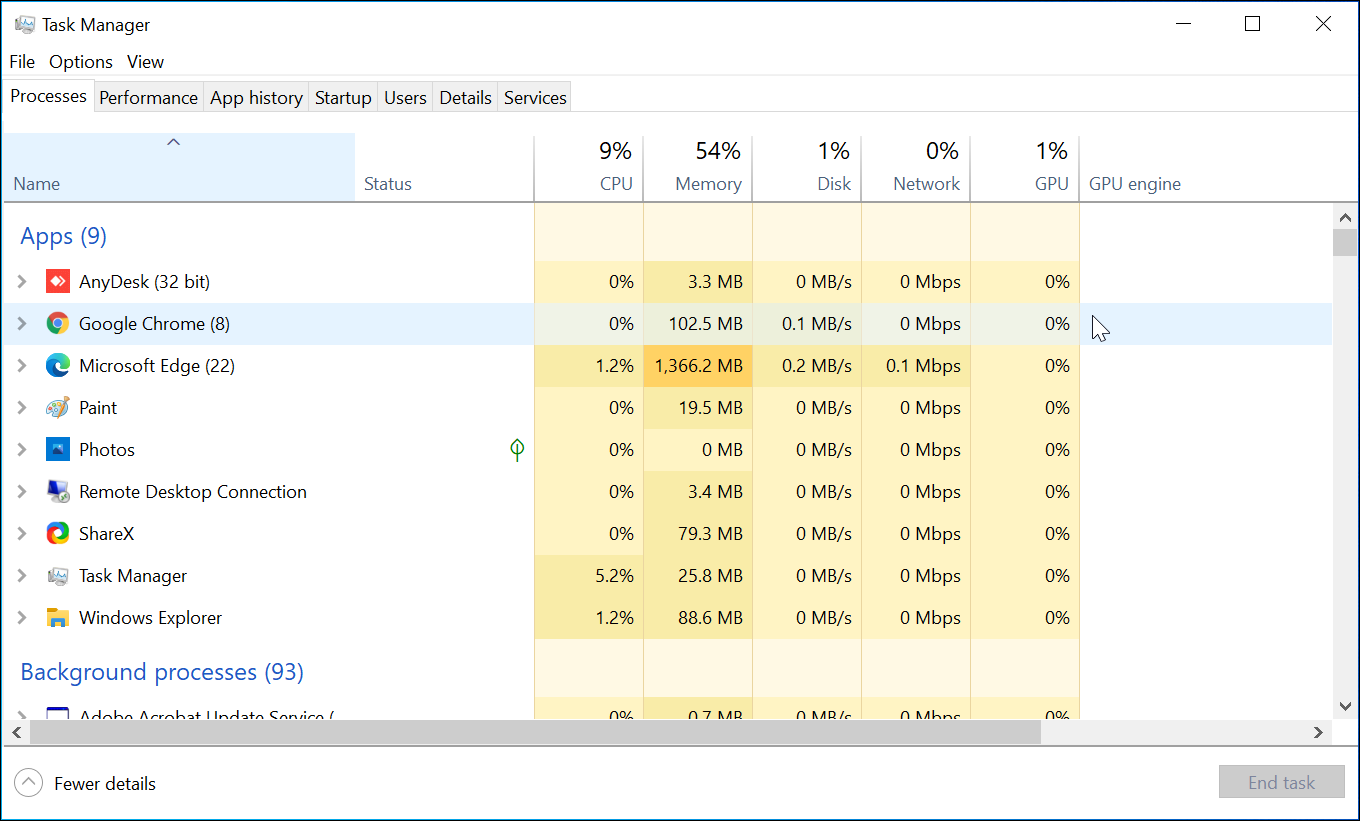
Testissämme AnyDesk-sovellus mobiililaitteelta tietokoneelle ja tietokoneelta tietokoneelle / mobiililaitteelle rekisteröi syötteen melkein välittömästi.
Hiiren seuranta oli sujuvaa, ja tarjolla oli paljon syötteen emulointivaihtoehtoja, kun muodostat yhteyden tietokoneeseen matkapuhelimen kautta.
Vaikuttavinta on järjestelmän resurssien käyttö. Nämä sovellukset pystyvät käyttämään tuskin 10% prosessorin kokonaistehosta, mikä varmistaa, että sinulla on riittävästi resursseja työskennellä.
Kun on kyse järjestelmän resurssien käytöstä, molemmat sovellukset ovat vähemmän nälkäisiä. Suorituskyky on hyvä, mutta AnyDesk-työpöydän ja mobiilisovelluksen lisäominaisuudet tekevät siitä selkeän voittajan myös ilmaisessa versiossa.
Tuki
Etätyöpöytäyhteydellä ei ole perinteistä tukijärjestelmää. Vaikka käyttäjät voivat käyttää virallista foorumia saadakseen jonkin verran tukea, se on ainoa käytettävissä oleva tukitapa.
AnyDeskille yritys tarjoaa verkkotukea. Nykyiset asiakkaat voivat ottaa yhteyttä tekniseen tukeen asiakasportaalin kautta prioriteettipyyntöjä varten.
Toinen AnyDesk-tuki on viestin kautta. Käyttäjät voivat lähettää viestin ja odottaa tukea sähköpostitse. AnyDeskillä on myös puhelinnumero, mutta se on tarkoitettu vain myyntikyselyihin.
Hinnoittelu ja suunnitelmat
Etätyöpöytäyhteys (RDP) on täysin ilmainen etätyöpöytäratkaisu. Se tulee esiasennettuna laatikosta eikä sen käyttö vaadi mitään tilausta.
AnyDesk on saatavana sekä Pro- että ilmaisversioina. Vaikka ilmainen versio on saatavana yksityishenkilöille ja ei-kaupallisiin tarkoituksiin, premium-versio on saatavana kolmessa suunnitelmassa.
Yritykset voivat käyttää Lite-, Professional- tai Power-suunnitelmia liiketoiminnan koosta riippuen. Lite-kaupallinen versio menettää osoitekirjaa, istuntolokeja, mukautettuja ja muita käyttäjän ominaisuuksia. Vaikka Professional-suunnitelma menettää rajoittamattomat samanaikaiset istunnot.
AnyDesk vs RDP - minkä sinun pitäisi valita?
Molemmat näistä etätyöpöytäratkaisuista suorittavat laitteiden etäkäytön perustehtävät verkon kautta. Vaikka etätyöpöytäyhteys (RDP) tarjoaa vain välttämättömät työkalut, AnyDesk tarjoaa kattavia ominaisuuksia ja on helppo käyttää.
Vaikka etätyöpöytäyhteyttä voidaan käyttää henkilökohtaiseen ja kaupalliseen käyttöön ilman maksuja, ominaisuudet rajoittavat sitä.
AnyDeskin ilmainen versio tarjoaa suurimman osan ominaisuuksista henkilökohtaiseen käyttöön. Kaupalliseen käyttöön suunnitelmat ovat edullisia yksittäisille käyttäjille.
Jos etsit erittäin yksinkertaista etätyöpöytäyhteyttä, RDP on hyvä valinta. Se tarjoaa yksinkertaisen käyttöliittymän, kunnollisesti turvallisen ympäristön ja muutaman mukautusominaisuuden.
Microsoftin mobiilisovellus etäyhteyttä varten toimii samalla tavalla. Siinä on helppokäyttöinen käyttöliittymä ja se tarjoaa perusmuokkausvaihtoehdot.
Käyttäjät voivat ottaa yksityisyystilan käyttöön mustattaa näytön, ottaa kuvakaappauksia, valita useista syöttövaihtoehdoista, vaihtaa saumattomasti ikkunoiden välillä usean näytön asetuksissa ja paljon muuta.

AnyDesk
Kun RDP ei vastaa odotuksiasi, älä epäröi kokeilla turvallista ja luotettavaa AnyDesk-työkalua.
Kuten olet nähnyt, molemmat ovat hyödyllisiä työkaluja etäistuntoihin, käyttäjille, jotka haluavat parhaan mahdollisen suojauksen, istuntojen nauhoittamiseen, kuvakaappausten jakaminen, tiedostojen lataaminen, lataustoiminnot sekä muut lisäominaisuudet AnyDesk on paras valinta.
 Onko sinulla vielä ongelmia?Korjaa ne tällä työkalulla:
Onko sinulla vielä ongelmia?Korjaa ne tällä työkalulla:
- Lataa tämä tietokoneen korjaustyökalu arvioitu erinomaiseksi TrustPilot.comissa (lataus alkaa tältä sivulta).
- Klikkaus Aloita skannaus löytää Windows-ongelmat, jotka saattavat aiheuttaa tietokoneongelmia.
- Klikkaus Korjaa kaikki korjata patentoidun tekniikan ongelmat (Yksinomainen alennus lukijamme).
Restoro on ladannut 0 lukijoita tässä kuussa.


